自分のブログサイトを持っている方は、ブログのアイコンはどうしていますか?
ここでいうアイコンとは、WEBブラウザの左上に表示される赤枠の部分です。
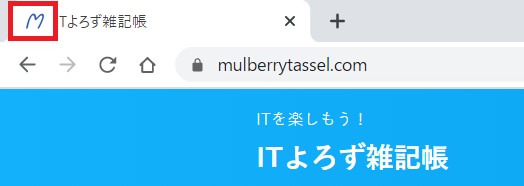
無料サイトからダウンロードもできますが、Windows10の標準ソフトで簡単に作成できますので、自分だけのアイコンを作成してみてはいかがでしょうか。
今回はアイコンの作成手順を説明します。
アイコン作成環境は、以下の通りです。
- OS:Windows10
- 作成ソフト:ペイント3D(Windows10標準)
ペイント3Dを起動
Windowsのスタートメニューからペイント3Dを選択して、ペイント3Dを起動します。
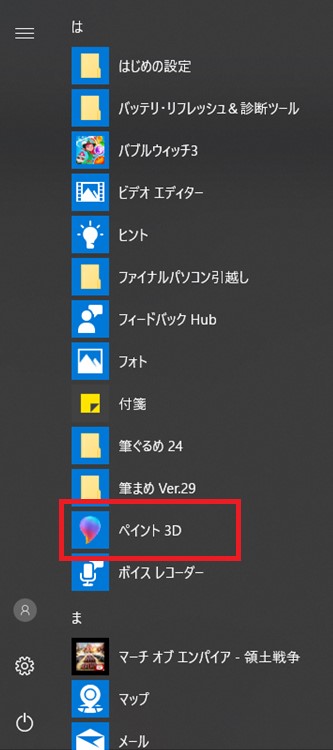
ペイント3Dの設定
上部にあるメニューバーからキャンバスを選択します。
設定項目は、以下の通りです。
- キャンバスを表示する:オン
- 透明なキャンバス:オン
- キャンバスのサイズ変更(幅、高さ):512ピクセル (WordPressの推奨値)

アイコンデザインの作成
あとは絵を描いたり、文字を入力したりして、アイコンのデザインを作成してください。
ここではテキストを使って、アイコンをデザインしています。
フォントやサイズを選んで、自分好みのアイコンを作成してください。
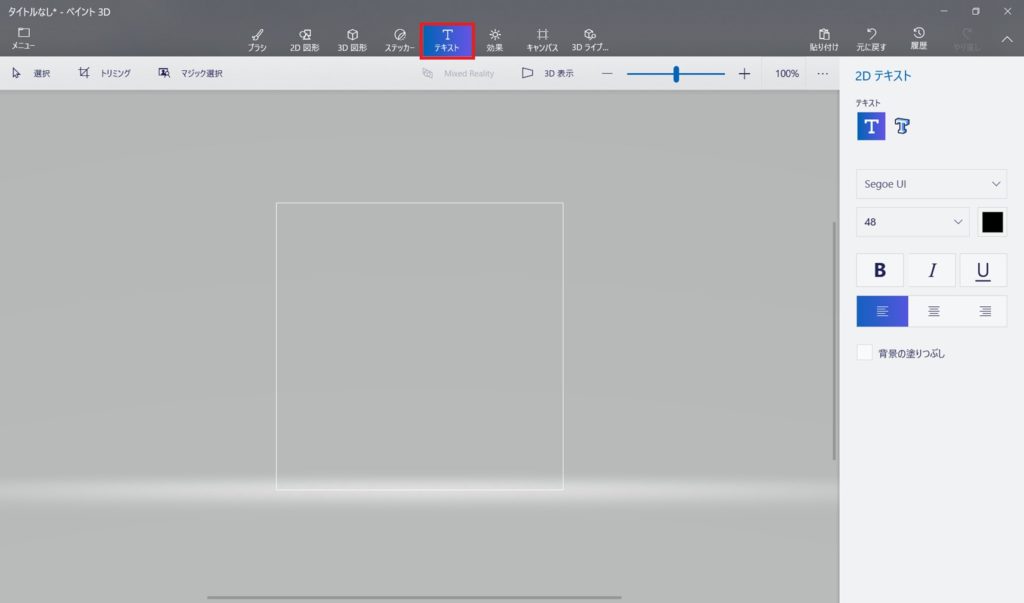
作成したアイコンを保存
アイコンのデザインが完了したら保存します。
左上のメニューを押下し、名前を付けて保存 > 画像を選択します。
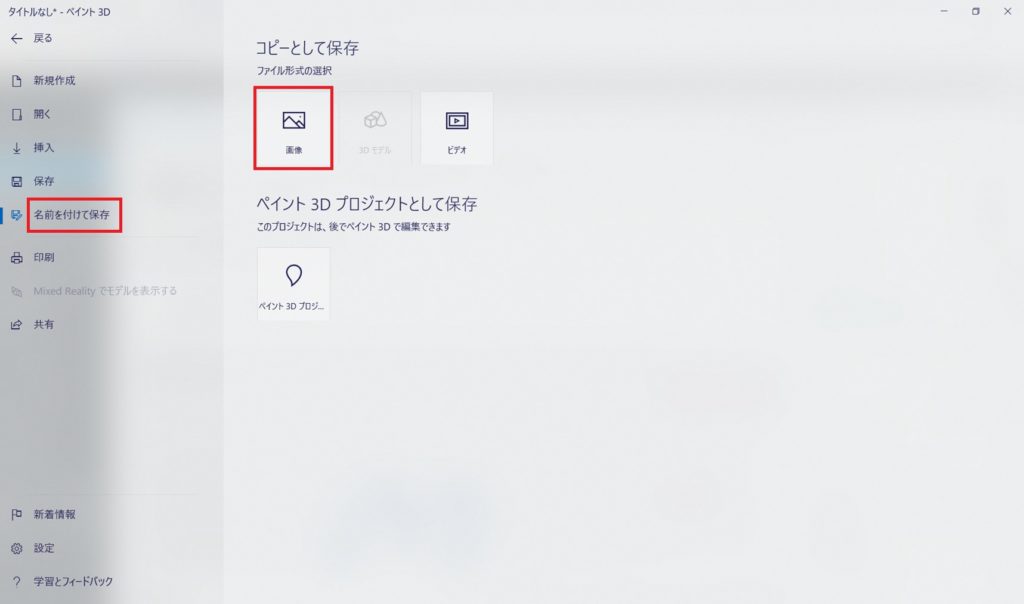
以下の設定を行い、保存を押下します。
- ファイルの種類:PNG(画像)
- 透明度:チェック
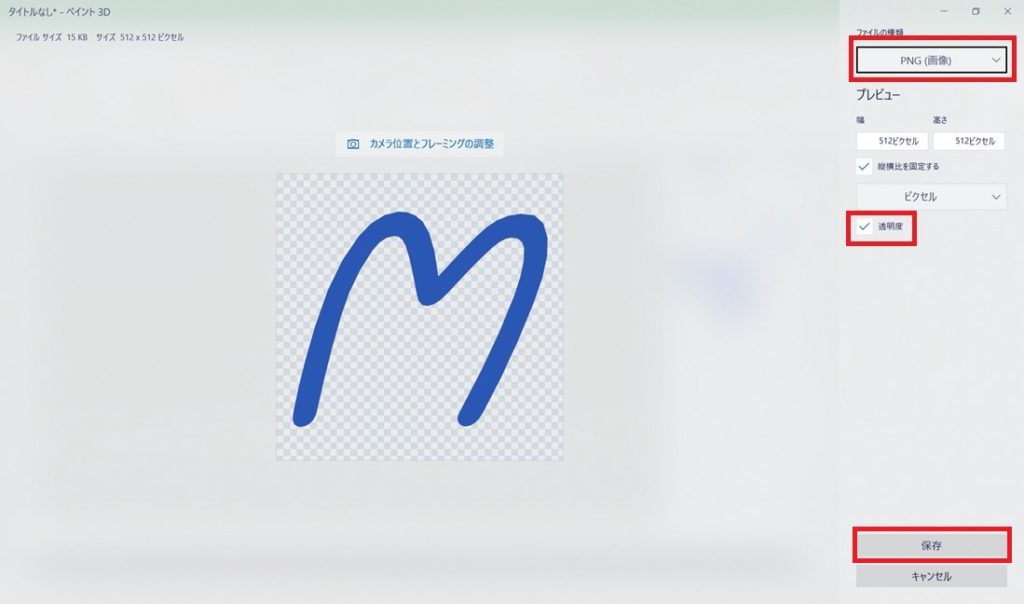
保存場所を確認して、ファイル名を入力します。
保存を押下して、作成したアイコンを保存します。
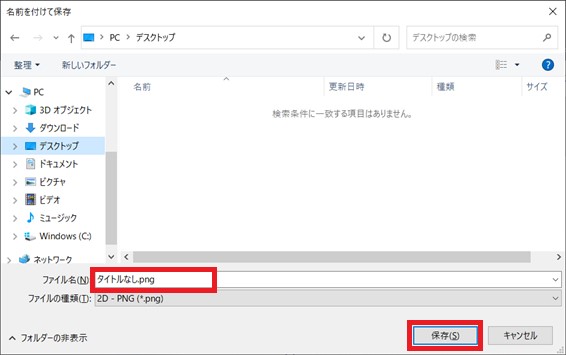
以上でブログ用アイコンの作成は完了です。